Lokaðu fyrir tengingar við Linksys leiðina þína með MAC heimilisfangi
Hvernig á að loka fyrir netaðgang að Linksys beininum þínum með MAC heimilisfangi
Ég á ódýra fartölvu með ódýru innbyggðu þráðlausu korti. Sama hvað ég reyni, ég get ekki fengið það til að virka með öruggri þráðlausri tengingu. Eina leiðin fyrir það til að tengjast er að hafa þráðlausa tenginguna mína opna. Þetta hleypir samt öllum nágrönnum mínum inn á tenginguna mína.
Eftir að ég fann nágranna minn nota tenginguna mína til að deila straumum dag og nótt, ákvað ég að ég yrði að finna út eitthvað. Ég reyndi fyrst að nota aðgangstakmarkanir, en komst að því að hann lokaði aðeins á internetið. Fólk gæti samt tengst netinu mínu. Svo uppgötvaði ég að Linksys WRT54G beinin mín er með þráðlausa MAC Filter eiginleika. Ég gat tryggt þráðlausa tenginguna mína með því að leyfa aðeins ákveðnum MAC vistföngum að tengjast beininum mínum með þessum skrefum.
Skráðu þig inn á stjórnborðið á Linksys beininum í gegnum vafra. Það er venjulega staðsett með því að nota " 192.168.1.1 " í heimilisfangareitnum.
Veldu " Úrræðaleit " > " DHCP biðlara tafla ". Þetta gefur upp lista yfir tölvur sem hafa notað þráðlausa tenginguna mína.
Veldu " Þráðlaust " á vinstri glugganum.
Veldu " MAC Filtering " flipann.
Veldu eitt af eftirfarandi:
Veldu hnappinn „ Bæta við MAC Address “.
Sláðu inn MAC heimilisfangið með því að nota tvípunkt eða strik á tveggja stafa fresti. (Dæmi: 00-e0-34-c0-a1-40)
Veldu „ Vista “ og MAC vistfanginu er hafnað eða leyfilegt eins og tilgreint er í skrefi 4.
Skráðu þig inn á stjórnborðið á Linksys beininum og veldu " Staða " > " Local Network "> " DHCP Clients Table ". Þetta gefur upp lista yfir tölvur sem hafa notað þráðlausa tenginguna mína. Ég veit ekki hvaða tölva er að nota IP töluna 192.168.1.101 með MAC tölunni 00:17:9A:D0:03:3D, ég þarf að loka á þann gaur!
Ég skildi DCHP Active IP töfluna eftir opna og síðan aftur í stjórnborðinu smellti ég á " Wireless " > " Wireless MAC Filter ".
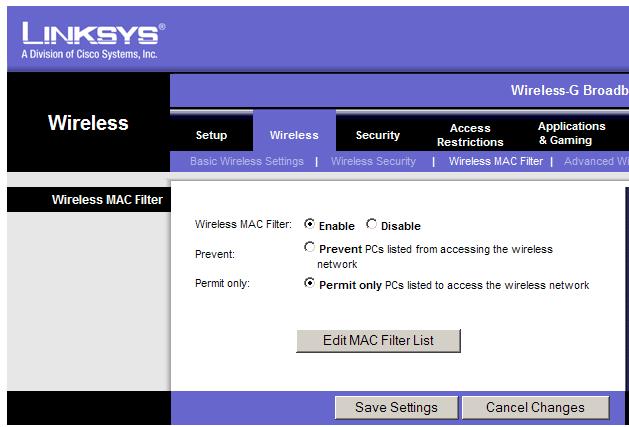
Með því að smella á „ Virkja “ og síðan „ Aðeins leyfa“ verður aðeins hægt að tengja ákveðin MAC vistföng. Smelltu síðan á " Breyta MAC síulista ".
Bættu við MAC vistföngunum sem þú vilt leyfa á netinu þínu. Taktu eftir að ég hætti með 00:17:9A:D0:03:3D MAC vistfangið vegna þess að ég vil ekki að náunginn tengist beininum mínum. En ég vil leyfa hin 2 vistföngin á DHCP Active IP töflunni. Vertu viss um að skruna til botns til að smella á " Vista stillingar " þegar þú ert búinn.
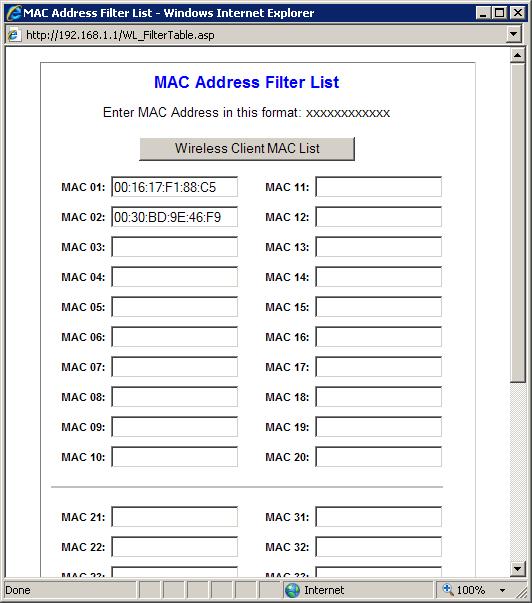
Smelltu aftur á " Vista stillingar " og það er allt! Þú hefur hindrað fólk í að stela nettengingunni þinni á grundvelli MAC vistfangs.
Ef þú hefur einhvern tíma gesti sem vilja leyfa á beininum þínum geturðu annað hvort stillt MAC vistfangasíu tímabundið á Óvirkt eða bætt MAC vistfangi þeirra við þennan lista.
Hvernig á að loka fyrir netaðgang að Linksys beininum þínum með MAC heimilisfangi
Hvernig á að endurstilla eða endurræsa Linksys EA3500 þráðlausa beininn.
Sæktu Windows 10 eða 8 rekla fyrir Linksys WUSB54G. Microsoft útgáfan sjálfkrafa uppsett virkaði ekki fyrir mig.
Lokaðu á tilteknar vefsíður á Linksys WRT54G þráðlausa leiðinni með þessum skrefum.
Í nútíma stafrænni öld, þar sem gögn eru dýrmæt eign, getur klónun á harða diskinum á Windows verið mikilvægt ferli fyrir marga. Þessi alhliða handbók
Stendur þú frammi fyrir villuboðunum þegar þú ræsir tölvuna þína sem segir að bílstjóri WUDFRd hafi ekki hlaðast á tölvuna þína?
Ertu með NVIDIA GeForce reynslu villukóða 0x0003 á skjáborðinu þínu? Ef já, lestu bloggið til að finna hvernig á að laga þessa villu fljótt og auðveldlega.
Lærðu hvað er SMPS og merkingu mismunandi skilvirknieinkunna áður en þú velur SMPS fyrir tölvuna þína.
Fáðu svör við spurningunni: Af hverju kveikir ekki á Chromebook? Í þessari gagnlegu handbók fyrir Chromebook notendur.
Lærðu hvernig á að tilkynna svindlara til Google til að koma í veg fyrir að hann svindli aðra með þessari handbók.
Lagaðu vandamál þar sem Roomba vélmenni ryksuga þín stoppar, festist og heldur áfram að snúa sér.
Steam Deckið býður upp á öfluga og fjölhæfa leikjaupplifun innan seilingar. Hins vegar, til að hámarka leikina þína og tryggja það besta mögulega
Ætluðum að kafa ofan í efni sem er að verða sífellt mikilvægara í heimi netöryggis: einangrunarbundið öryggi. Þessi nálgun við
Ætluðum í dag að kafa ofan í tól sem getur gert sjálfvirkt endurtekin smellaverkefni á Chromebook þinni: Auto Clicker. Þetta tól getur sparað þér tíma og











